DS-RA01無線ブロードバンドルータに3DS/DSやPS3やPSVITAそれにスマートフォンをWi-Fiで繋ぐ手順の説明です。3DSとVITAなら本体のWPSボタンを使って簡単に設定出来ます。
Contents
WPSボタンで繋ぐ
繋ぎたい端末別のWPS設定を選んでから、ルータ本体のLANケーブルが差し込まれている裏側に無線登録ボタンがあります。これを1秒以上押してランプ類の下の無線LANランプが橙色点滅始めたら離します。後は自動的に繋がります
- Androidスマートフォンとタブレット2012年以降販売のモデルはプッシュスタートで繋ぐことが出来ます。
- 3DS
- WiiU
- PSVITA(接続先SSID名は、dsra01-****(任意の番号)-1です。)
- PS4

暗号化キーWEP/WPAキーの確認
無線接続先情報SSIDと暗号化キー(パスワード)はルータ本体の側面にシールに貼り付けされているので、情報を控えてから個別端末に設定下さい。一般の端末は赤い枠SSID1の方の情報で接続下さい。DSとPSPは青い枠のWEP暗号化情報で設定下さい。

AndroidスマートフォンやタブレットでWi-Fiを繋いでみる
まず3G通信を切ってしまいます。タブレットの方は無い場合もあります。設定から無線とネットワークを開きモバイルネットワーク設定を開いてデータ通信を有効にするのチェックを外します。
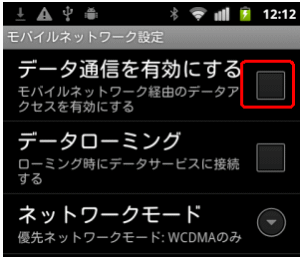
次に設定から無線とネットワークを開きWi-Fi設定に戻り、Wi-Fiネットワーク(チェックを入れて下さい)のSSID名ですがこちらで赤い枠の方の名称のものをタッチして選んで下さい。

ここで確認した赤い枠の暗号化キーを入力頂ければ繋がります。
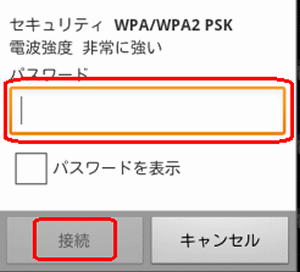
上記で作業完了です。
iOS(iPod iPad iPhone)
iOSをWi-Fiで繋ぐ場合はまず3G通信を切ってしまってください。iPhoneを参考

Wi-Fiメニューをタッチします。Wi-Fiは必ずオン。ネットワークを選択と言うメニュー一覧にこちら本体側面記載の赤い枠の方のSSID名を見つけてタッチし同様に確認できる暗号化キーをパスワードに入力すれば繋がります。

説明は以上です。
任天堂DSを繋ぎたい
DSiのWi-Fi接続説明を参考にして下さい。以下の画面で接続先1/2/3の何れかを開きます。DSの場合は未設定1/2/3何れかを選びます

アクセスポイントを検索を開きます。

検出したSSID名なのですがここの本体側面記載のdsra01-****-2最後の番号が2番のものを選んで下さい。

こちらの本体側面記載のSSID2番の下に記載の暗号化キーを入力下さい。これで繋がります。

説明は以上です。
Wii
任天堂Wii設定手順は左したWiiメニューから本体設定を選んで、2ページ目のインターネットを選びます。接続設定を選んで接続先1/2/3の未設定を選んでWi-Fi接続を選びアクセスポイント検索を選んで下さい。

検索結果画面の一覧からこちらで確認した初期設定シールのSSID末尾1番赤い枠の方を選択

キーを入力して下さいと言う項目はこちらの本体側面に赤い枠側の方の暗号化キーを入力で繋がります。

PSP
PSPの無線接続設定参考にインフラストラクチャモードを選んで検索するからこちら青い枠の方末尾が二番になるものを選択して右方向へ

こちらで確認できる青い枠の方の暗号化キーを入力してください。最後に接続テストし成功したらオンラインゲームできるようになります。

PS3
PS3を無線LANに繋ぐ場合ネットワーク設定からインターネット接続を選んでカスタムから無線を選んで頂いて、検索するを選びます。

こちらで確認した赤い枠の方のSSID名を選択して右へ

キーにはこちら赤い枠の方の暗号化キーを入力すれば繋がります。

説明は以上です。PS3でNATタイプ問題出るようでしたらポート開放して下さい。


コメント